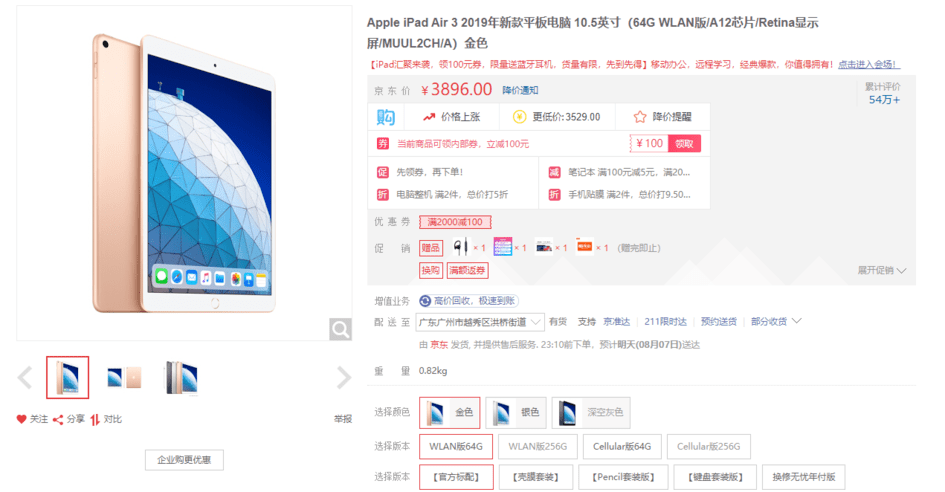华硕笔记本摄像头驱动怎么安装(华硕笔记本摄像头驱动安装步骤)
来源:工业网
•
2023-01-10 10:37:16
当今的笔记本计算机基本都安装有内置录像头,比较于台式机加倍的利便佩戴而且使得摄影、视屏等功效被更频仍的应用,那万一遇到打不开笔记本录像头的情况,奈何办?不妨录像头驱动出现故障造成的,下面,小编就来跟朋友们聊聊华硕笔记本录像头驱动下载。
录像头对于当今的笔记本计算机来说不能少的配件,在我们举行视频谈天,网页直播等情况下,都需求应用到录像头,不过有很多的华硕笔记本的用户遇到录像头不能摄影,启动不了的情况,多半是没有录像头驱动,下面,小编就来跟朋友们讲授华硕笔记本录像头驱动了下载。
华硕笔记本摄像头驱动下载
打开设备管理器,在下面的图片里可以看到已经打开的设备管理器,通常摄像头在系统中显示为“图像设备”

笔记本系统软件图解1
点开图像设备的菜单,显示为“1.3M Web Cam” 这就是机器搭配的摄像头设备了右击”1.3M Web Cam”选择菜单中的属性

驱动下载系统软件图解2
打开详细信息,可以看到所使用的设备详细属性,在属性列表中找到“硬件ID” 在下方值的显示框里显示出该设备的“VID”及“PID”号码

华硕系统软件图解3
登陆华硕官方网站,在“服务与支持菜单”中选择下载专区,在左上角输入你的机器型号或者是主板型号

驱动下载系统软件图解4
选择你机器所安装对应的版本进入下载,如果是XP请选择XP

摄像头系统软件图解5
选择摄像头驱动,按照之前看到的硬件PID和VID,选择驱动

驱动下载系统软件图解6
选择安装程式,在安装程式包中选择“PNPINST.EXE”文件进行安装

华硕系统软件图解7
选择“是”将自动执行安装,如果安装正常则提示“您的设备已安装需要重启计算机才能正常适用, 请问是否重启”此时选择重启,则摄像头安装完成,如驱动不对,则无法完成安装!

华硕系统软件图解8